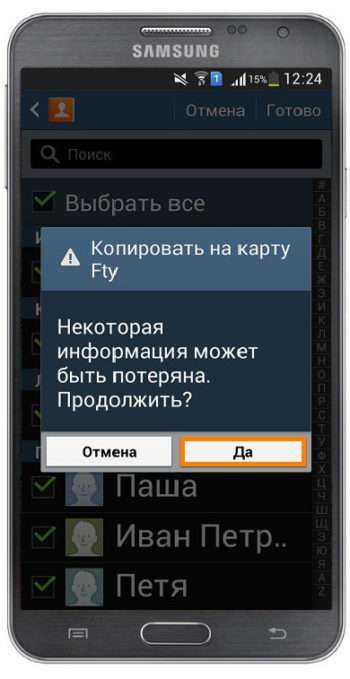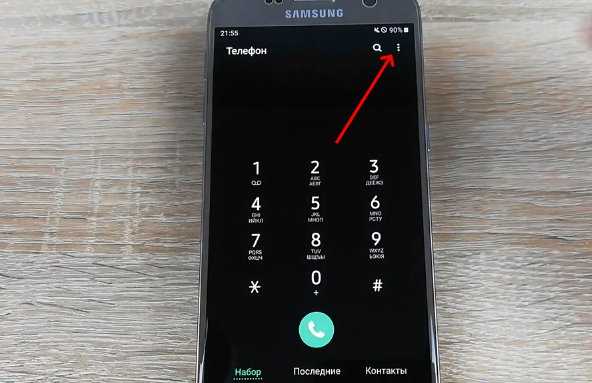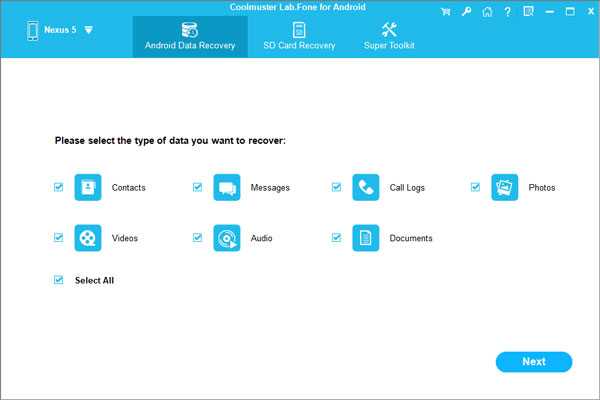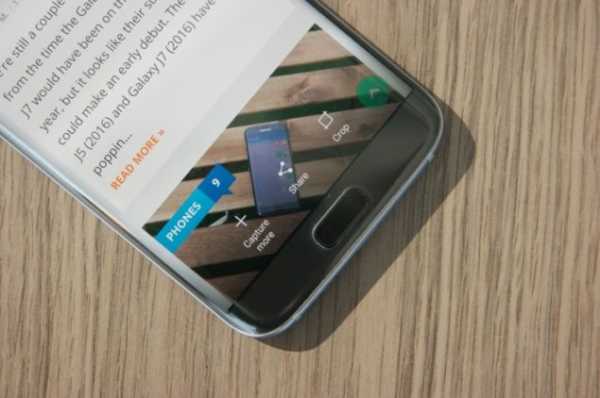Как приклеить пленку на телефон самсунг
Как наклеить защитную пленку на смартфон Samsung Galaxy
Как правило, люди заботятся о корпусе своего телефона, но почему-то забывают о защите экрана. Для этого придуманы не только чехлы с передней крышкой, но и обычные пленки, которые наклеиваются на экран и отлично защищают его от царапин. Казалось бы, это такой простой аксессуар, но нужно потрудиться, чтобы его правильно и аккуратно наклеить. Сегодня мы подробно расскажем вам об этом.Итак, первым делом возьмите телефон в руку и тщательно протрите экран смартфона, чтобы на нем не осталось пылинок, отпечатков пальцев, крошек и т.п. Особенно нужно уделить внимание наличию пыли, потому что она является главным препятствием к успешному наклеиванию пленки. Чтобы добиться полного исчезновения пыли, вы должны протирать экран безворсовой салфеткой. Иногда можно применить немного воды и специального средства, но имейте ввиду, что бытовые чистящие средства ни в коем случае нельзя применять для экранов. Также нежелательны для использования средства на основе спирта или сам спирт. Идеально подойдут салфетки, которые предназначены для очистки LCD мониторов.
После того, как экран надлежащим образом обработан, достаньте пленку из упаковки. На одном из краев пленки должен быть бумажный лепесток. Затем положите пленку на стол или любую твердую поверхность и нажмите с силой на лепесток. Это позволит вам отделить тонкую защитную пленку от транспортировочной. При этом помните, что нельзя трогать внутреннюю сторону пленки. И не стоит отклеивать сразу всю пленку от транспортировочной. Лучше всего немного отвести транспортировочную пленку по всей длине, а затем приложить защитную пленку к дисплею смартфона. Остается только поднажать пальцами по всей поверхности пленки, чтобы она плотнее приклеилась к экрану вашего телефона. Если с первого раза у вас не получилось, можете проделать операцию с самого начала.
Часто при наклеивании пленки появляются пузырьки. Чтобы от них избавиться, достаточно провести несколько раз вверх-вниз кредитной карточкой по пленке и пузырьки сразу уйдут. Если это вам не помогло, значит ваша пленка низкого качества. И мало того, что она не способна будет максимально защитить экран смартфона, такой аксессуар прослужит недолго.
Но это еще не все. У нас для вас есть несколько советов:
- 1. Никогда не клейте пленку впритык к краям экрана. Желательно, чтобы от края экрана до края пленки было несколько миллиметров. Особенно это касается смартфонов с VGA дисплеями.
- 2. Если вы неудачно наклеили пленку, то ее можно отклеить и промыть под струей воды. Однако такие манипуляции можно проделывать нечасто и только с пленками хорошего качества.
- 3. В процессе эксплуатации пленки за ней нужен определенный уход. Если вы наклеили пленку, это не значит, что впоследствии за ней не обязательно следить. Лучше все протирать ее влажной салфеткой.
- 4. При надлежащем уходе, пленка сможет прослужить вам, по крайней мере, год.
- 5. Бывают случаи, когда не удается полностью очистить экран от пылинок. И это становится заметно, когда пленка уже наклеена. Если пыли немного, то не стоит отклеивать пленку, потому что во второй раз она может приклеиться еще хуже.
- 6. В идеале наклеивайте пленку сразу после покупки смартфона. Во-первых, он изначально защищен технологической пленкой, под которой чистота и нет ни одной пылинки. Во-вторых, если вы отклеите заводскую пленку и сразу приклеите купленную вами, у вас не появятся пузырьки.
- 7. Если у вас не получается протереть экран бумажной салфеткой и все равно остаются частички пыли, то используйте бумажный скотч.
- 8. Также можно наклеивать пленку в ванной комнате, лучше всего, чтобы там было много пара. Когда вы начнете протирать экран от пыли, она осядет вместе с паром, и вы сможете легко приклеить пленку.
- 9. Ну, и последний способ по успешному наклеиванию пленки является эффективным, но не безопасным. Вы подносите пленку под струю воды, стряхиваете ее, чтобы исчезли капли воды. Естественно, что полностью они не стряхнутся, поэтому клейте пленку вместе с ними. Затем нужно взять кредитную карту и поводить ее по поверхности пленки от центра к краю, чтобы выгнать оставшиеся пузырьки воздуха и остатки воды. Только следите за тем, что вода не попала на дисплей. Если это все-таки произошло, просушите его феном.
Также подписывайтесь на наши страницы Вконтакте, Facebook или Twitter, чтобы первыми узнавать новости из мира Samsung и Android.
Решено: Можно ли получить телефон без изогнутого экрана? - Сообщество Samsung
Я выбрал S8 +, когда он только появился, из-за его технических характеристик и качества Samsung, несмотря на изогнутый экран. Да, это выглядит красиво, но создать адекватную защитную пленку для экрана практически невозможно.
Вместо плоского дисплея с прочным стеклянным протектором, который прилипает ко всей поверхности, нам остается только использовать дешевые пластиковые изогнутые протекторы, которые просто покрывают полоску полусклейкого клея по краям.В купленном комплекте было 2 штуки в коробке (потому что даже производитель знал, что это мусор), и их хватило всего на месяц или два, прежде чем клеевой шов начал выходить из строя и пропускал пыль под протектор.
Протектор в этом не виню, виноват изогнутый экран.
Я уже какое-то время без протектора и только что получил первую царапину. По крайней мере, он небольшой, но я уверен, что он первый из многих, появившихся за всю жизнь этого телефона.
Я не говорю, что нужно полностью отказаться от кривой.Я уверен, что есть много людей, готовых пожертвовать функцией ради красоты. Но я не из их числа. В следующем раунде телефонов, пожалуйста, дайте нам вариант с плоским экраном для тех из нас, кто предпочитает, чтобы наши экраны были надежно защищены в течение длительного времени.
Спасибо.
.Как снять заднюю крышку Samsung Galaxy
Ремонт Samsung Galaxy обычно включает снятие заднего стекла или задней крышки. Вот как открыть заднюю крышку Samsung Galaxy.
Модели Samsung Galaxy с защелкивающимися крышками
Большинство старых телефонов Samsung Galaxy имеют защелкивающиеся задние крышки, которые легко снимаются. К ним относятся Galaxy S, модели от S1 до S5, Galaxy J, модели с J1 по J3 и Galaxy Note , модели от Note 1 до Note 4.
Чтобы снять заднюю крышку, просто найдите выемку на боковой стороне телефона Galaxy. Затем используйте ноготь или медиатор, чтобы приподнять его и снять с телефона, пока он полностью не снимется.
Модели Samsung Galaxy с наклеиваемыми крышками
Новые телефоны Samsung Galaxy имеют задние крышки, которые фиксируются на месте с помощью клея. К ним относятся модели Galaxy S от S6 до S10, Galaxy Note модели от Note 5 до Note 10 и Galaxy A моделей A3, A5 и A9, а также некоторые модели Galaxy J .Их задние крышки все еще можно снять, но процесс немного сложнее:
- Используйте фен, чтобы нагреть заднюю крышку и размягчить лежащий под ней клей. Обязательно нагрейте края, а не середину устройства.
- Поместите присоску на заднее стекло, затем поднимите, поддев боковой шов медиатором.
- Проведите медиатором по шву, чтобы отделить заднюю крышку от рамку, пока она не будет полностью снята
Вы можете получить пошаговые инструкции по снятию задней крышки Samsung Galaxy на таких сайтах, как iFixit и YouTube (если вы не можете найти конкретные инструкции по снятию задней крышки, выполните поиск по Samsung Galaxy руководство по демонтажу или замене аккумулятора).
Знаете ли вы? Многие телефоны стоят более 100 долларов. Определите ценность своего телефона.
Если вам неудобно снимать заднюю крышку самостоятельно - что может означать, что вам может быть неудобно завершать ремонт - вы можете отнести свой телефон в местную ремонтную мастерскую или отремонтировать его в онлайн-сервисе ремонта по почте.
ПРИМЕЧАНИЕ. Вы можете отремонтировать свой телефон бесплатно или по сниженной цене, если ваш Samsung Galaxy все еще находится на гарантии или вы приобрели страховку.Ремонт телефона своими руками может привести к аннулированию гарантии. Это также может вызвать дополнительные повреждения, ремонт которых стоит дороже, чем первоначальный ремонт. Если вы собираетесь извлечь аккумулятор Samsung Galaxy, убедитесь, что уровень заряда ниже 25%, чтобы предотвратить возгорание и взрывы литий-ионного аккумулятора.
Справка по теме
> Замена батареи Samsung Galaxy: сделай сам или сдай внаем?
> Замена аккумулятора телефона LG: сделай сам или сдай внаем?
> Руководство по замене разряженного аккумулятора iPhone: сделай сам или сдай в аренду?
> Нужен телефон в ремонте? Ремонт телефонов онлайн: как это работает и сколько стоит
> Где и как научиться ремонтировать телефоны
> Как войти в бизнес по ремонту сотовых телефонов
> Как сделать любой ремонт iPhone
.полное руководство 2020 ▷ YEN.COM.GH
Если вы попали на эту страницу, я предполагаю, что вы не знаете, как прошить телефон, и вам нужен совет, как это сделать в первый раз. Несмотря на то, что перепрошивка телефонов может быть сложной задачей, мы уверены, что это руководство поможет вам выполнить эту работу.

Изображение: pixabay.com (изменено автором)
Источник: Оригинал
Как прошить телефон Android в 2020 году
Если вы ищете, как бесплатно прошить мобильный телефон, есть несколько способов иди об этом.Когда мы говорим о перепрошивке телефонов, мы также имеем в виду их перепрограммирование. ОС Android была разработана для максимальной настройки. Тот, кто правильно знает шаги, может безопасно превратить свои старые телефоны Android в новые.
ЧИТАЙТЕ ТАКЖЕ : 6 вещей, которые делают жителей Ганы ближе к своим мобильным телефонам
Шаг 1. Резервное копирование данных с вашего телефона на компьютер

Это самый важный шаг в процессе перепрошивки. Если вы не сделаете резервную копию своих данных, вы потеряете их после перепрошивки.Вы можете найти приложения для резервного копирования в Play Store. Найдите Titanium Backup и Helium для резервного копирования данных на ваш компьютер, и вы сможете восстановить их позже.
Шаг 2: Разблокируйте загрузчик / рутируйте телефон

Чтобы прошить телефон с помощью пользовательского ПЗУ, вам необходимо изменить настройки загрузчика. Загрузчик такой же, как BIOS на компьютере. Разблокировка загрузчика зависит от телефона. После того, как вы закончите разблокировку загрузчика, вы должны рутировать свой телефон. Получение root-прав на андроид увеличивает шанс успешной прошивки ПЗУ.Такие приложения, как Kingo, SuperSU Pro Root App, - хорошие приложения для рутирования вашего телефона.
Шаг 3. Загрузите пользовательское ПЗУ

Если вы еще этого не сделали, выберите и загрузите ПЗУ по вашему выбору. Самые популярные - CyanogenMod, Paranoid, Carbon и MIUI. Возможно, вам интересно, как прошить телефон без компьютера, но мы рекомендуем вам загрузить ПЗУ на свой компьютер, а затем переместить его на свой телефон. В качестве альтернативы, если вы не хотите использовать компьютер, вы можете использовать приложение под названием ROM Manager; он автоматически загрузит различные ПЗУ на ваш телефон.
ЧИТАЙТЕ ТАКЖЕ : Лучшие ИТ-школы в Гане
Шаг 4: Загрузите телефон в режим восстановления
Чтобы загрузить телефон в режим восстановления, удерживайте кнопку уменьшения громкости + кнопку питания. Это приведет вас к загрузчику. Оказавшись там, вам нужно будет использовать кнопки громкости на телефоне для навигации. Используйте кнопку питания, чтобы выбрать и войти в режим восстановления.
Шаг 5: Прошивка ПЗУ на телефоне Android

В режиме восстановления вы можете выбрать один из нескольких вариантов, таких как очистка, установка, настройки, резервное копирование и т. Д.Перейдите к установке с помощью кнопок громкости и нажмите кнопку питания, чтобы выбрать ее. На следующем экране выберите «Установить zip с SD-карты». Найдите место, где находится ПЗУ, и подтвердите установку, проведя по кнопке внизу экрана.
Как прошить телефон: лучшее программное обеспечение для прошивки телефонов
Если вы спрашиваете, как прошить телефон Tecno или как прошить телефон Huawei, помните, что разные телефоны могут включать разные методы прошивки.Вы можете выполнить те же шаги, упомянутые выше, чтобы успешно прошить свое устройство. Вот несколько программ, которые лучше всего подходят для прошивки телефонов.
Odin:

Вероятно, это лучший инструмент для перепрошивки, который вы найдете. Если вы ищете, как прошить телефон Samsung, который был заблокирован, это приложение достаточно мощное, чтобы разблокировать ваш уже заблокированный телефон Samsung Galaxy. Изначально приложение было предназначено для использования в сервисном центре компании, но оно стало достоянием общественности, и многие люди использовали его для прошивки своих телефонов.Хотя у Samsung есть собственный инструмент под названием Kies, Odin намного лучше и сегодня является самым популярным инструментом.
Emma Flash Tool:

Emma - это программа для прошивки устройств Sony Xperia. Это приложение может разблокировать ваш телефон или восстановить его до его официального стандартного ПЗУ. Перед использованием этого инструмента необходимо разблокировать загрузчик вашего устройства.
Miracle Box:

Miracle Box, вероятно, был назван потому, что это больше, чем просто инструмент для перепрошивки. Это приложение можно использовать для разблокировки и прошивки нескольких наборов микросхем устройств, таких как Spreadtrum, Mediatek и Qualcomm.Это приложение предназначено в основном для китайских брендов, которые занимают высокие позиции на рынке мобильной связи.
SP Flash Tool:

Этот инструмент поможет вам выполнить прошивку стандартного ПЗУ и пользовательское восстановление на любом телефоне Mediatek с Android. Это очень полезно при ремонте заблокированного телефона на базе Android MTK. В список включены такие бренды, как Tecno, Gionee, Opsson, Infinix и Innjoo. Если ваше устройство MTK не может выполнить последовательность загрузки, это приложение для вас.
Подпишитесь для просмотра новых видео .
опыта | Samsung Galaxy Z Fold 2
Руки касаются сложенной галактики Z Fold2 из мистической бронзы, вид спереди. На экране обложки есть обои с бабочками. Руки разворачивают телефон в режим Flex, поэтому главный экран виден спереди с такими же обоями-бабочками на экране.
Этот телефон бросает вызов физике - он больше внутри, чем снаружи
МНОГОЗАДАЧИ
Не отставайте от многозадачности, поэтому вы всегда впереди
НЕПРЕРЫВНОСТЬ ПРИЛОЖЕНИЯ
Два экрана, которые создают единое целое
Вы можете полностью погрузиться в смартфон, когда Galaxy Z Fold2 сложен.Но если вы хотите подарить себе роскошь пространства, развернитесь, чтобы беспрепятственно исследовать больше с более грандиозным видом на главный дисплей. 1
* Изображение смоделировано для иллюстрации. Фактический интерфейс может отличаться.
МУЛЬТИ-АКТИВНОЕ ОКНО
Выполнять две задачи одновременно или даже три
Открывайте два приложения одновременно на титульном экране или в полной мере используйте главный дисплей размером с планшет с тремя приложениями одновременно. 2 Вы даже можете открыть два окна одного и того же приложения одновременно, а затем настроить разделение по мере необходимости, чтобы сосредоточить внимание там, где это нужно. 3
* Изображение смоделировано для иллюстрации. Фактический интерфейс может отличаться.
ПАРА ПРИЛОЖЕНИЙ
Три приложения одним нажатием
Свяжите приложения, которые вы часто используете, вместе, чтобы запускать их одновременно с панели Edge.App Pair теперь позволяет подключать 3 приложения для одновременного открытия и может сохранять макет, чтобы каждый раз открываться одинаково. 4
* Изображение смоделировано для иллюстрации. Фактический интерфейс может отличаться.
НАДПИСЬ И ПАДЕНИЕ
Простое действие, революционное для мобильных устройств
Больше не нужно перемещаться по разным меню для перемещения содержимого из одного приложения в другое.Используйте палец, чтобы легко перетаскивать приложения между приложениями, когда вы выполняете несколько задач на главном или главном экране. 5
* Изображение смоделировано для иллюстрации. Фактический интерфейс может отличаться.
Galaxy Z Fold2 в разложенном виде, вид спереди. На главном экране находится приложение PowerPoint и приложение Excel в режиме нескольких активных окон. Таблица из приложения Excel перетаскивается в приложение PowerPoint.
Больше окон, меньше кадрирования
ЗАХВАТ НА РАЗДЕЛЕННОМ ЭКРАНЕ
Скриншот.Доля. Так просто
Когда вы делаете снимок экрана в мультиактивном окне, он мгновенно делит снимок на 2 или 3, в зависимости от того, сколько приложений у вас открыто. 2, 8 Таким образом, вам не нужно обрезать снимок, вы можете просто выбрать нужное окно, а затем перетащить его в «Сообщения» или «Почта», чтобы поделиться им. 5
* Изображение смоделировано для иллюстрации. Фактический интерфейс может отличаться.
.